excel数据透视
精通Excel数据透视:从基础到进阶的全面指南

在数据处理与分析的广阔天地里,Excel的数据透视功能犹如一颗璀璨的明珠,凭借其强大的数据汇总、分析及可视化能力,深受广大用户的青睐,无论是企业管理者快速洞察业务动态,还是分析师深度挖掘数据价值,亦或是普通办公族高效处理日常工作数据,数据透视都能发挥出不可替代的作用,它打破了传统数据处理方式的繁琐与局限,让数据“活”起来,为决策提供有力支持。
初识数据透视
(一)数据透视表的概念
数据透视表是一种交互式的表,它能够对大量数据进行快速汇总和分析,它可以将数据的行、列进行灵活组合,按照不同的维度对数据进行分类汇总,从而帮助我们快速发现数据中的规律和趋势,在一个销售数据表中,我们可以利用数据透视表轻松地统计不同地区、不同产品、不同时间段的销售总额、销售数量等关键指标。
(二)创建数据透视表的步骤
- 准备数据源:确保数据源是一个结构化的表格,每一列都有明确的列标题,且数据完整、准确,一个包含销售日期、销售员姓名、产品名称、销售金额等信息的销售记录表。
- 插入数据透视表:选中数据源中的任意一个单元格,然后在Excel菜单栏中选择“插入”选项卡,点击“数据透视表”按钮,在弹出的对话框中,确认数据源区域无误后,选择放置数据透视表的位置,可以是新的工作表,也可以是当前工作表的指定位置。
- 设置字段布局:在创建好数据透视表后,会出现一个“数据透视表字段”任务窗格,我们可以将数据源中的字段拖放到不同的区域,如“行标签”“列标签”“数值”和“筛选器”区域,以构建符合我们需求的数据透视表。
数据透视表的基本操作
(一)字段布局调整
- 行标签与列标签:将字段拖放到“行标签”区域,数据透视表将按照该字段的不同值进行行分组;拖放到“列标签”区域,则进行列分组,将“产品类别”字段拖放到“行标签”区域,数据透视表会显示不同产品类别对应的汇总数据。
- 数值字段:把需要汇总计算的字段拖放到“数值”区域,默认情况下,Excel会对数值字段进行求和汇总,我们还可以根据需要更改汇总方式,如计数、平均值、最大值、最小值等,对于“销售数量”字段,我们可以将其拖放到“数值”区域并设置为求和,以统计不同产品类别或销售区域的总销售数量。
- 筛选器字段:将字段拖放到“筛选器”区域,可以在数据透视表中添加筛选功能,方便我们根据特定条件筛选数据,将“销售日期”字段拖放到“筛选器”区域,我们就可以通过日期筛选来查看特定时间段内的销售数据。
(二)数据筛选与排序
- 数据筛选:在数据透视表中,我们可以利用筛选器对数据进行筛选,点击筛选器字段旁边的下拉箭头,可以选择具体的筛选条件,如筛选某个产品类别、某个销售区域或某个时间段的数据,还可以进行多选筛选,以满足更复杂的筛选需求。
- 数据排序:对于行标签或列标签的数据,我们可以进行排序操作,在数据透视表中,右键单击需要排序的行标签或列标签,选择“排序”选项,然后根据需要选择升序或降序排序,按照销售金额从高到低对产品类别进行排序,以便快速找出销售业绩最好的产品类别。
数据透视表的高级应用
(一)计算字段与计算项
- 计算字段:我们需要在数据透视表中进行一些自定义的计算,这时就可以使用计算字段功能,我们想要计算每个产品的销售利润率,可以在数据透视表中插入一个计算字段,通过公式“=(销售金额 成本)/销售金额”,然后将相关字段拖放到计算字段的公式中,即可得到每个产品的销售利润率。
- 计算项:计算项主要用于对数据透视表中的特定行或列进行计算,在按销售区域划分的数据透视表中,我们可以为某个销售区域添加一个计算项,计算该区域特定产品的销售占比,通过在数据透视表的相应区域右键单击,选择“字段、项目和集”中的“计算项”,然后输入计算公式即可。
(二)分组与分类汇总
- 分组:数据透视表提供了强大的分组功能,可以对行标签或列标签的数据进行分组,对于日期字段,我们可以按照年份、季度、月份等进行分组;对于数值字段,可以按照一定的区间进行分组,通过分组,可以进一步细化数据的汇总和分析。
- 分类汇总:在分组的基础上,我们可以进行分类汇总,Excel会自动为每个分组计算出汇总值,如求和、计数等,这样,我们可以更清晰地了解不同组别的数据总体情况,在按照产品类别分组的数据透视表中,我们可以看到每个产品类别的销售总额、销售数量等汇总信息。
(三)数据透视图
数据透视图是将数据透视表与图表相结合的一种功能,它可以更直观地展示数据透视表中的数据,通过创建数据透视图,我们可以快速生成柱状图、折线图、饼图等各种类型的图表,以便更好地分析和展示数据,将销售数据的数据透视表转换为柱状图,可以直观地比较不同产品类别或销售区域的销售金额大小。
数据透视表的美化与优化
(一)格式设置
- 数字格式:在数据透视表中,我们可以对数值字段的数字格式进行设置,如设置货币格式、百分比格式、日期格式等,使数据更加清晰易读。
- 字体与颜色:通过设置字体、字号、颜色等格式,可以突出显示数据透视表中的重要数据,增强视觉效果,将销售额最高的产品类别的字体设置为加粗、红色,以便快速引起注意。
- 边框与底纹:为数据透视表添加边框和底纹,可以使表格更加美观、整洁,合理的边框和底纹设置也有助于区分不同的数据区域。
(二)更新与刷新
- 更新数据透视表:当数据源中的数据发生变化时,我们需要及时更新数据透视表,以确保数据的准确性,在Excel中,我们可以通过右键单击数据透视表,选择“刷新”选项来更新数据透视表,还可以设置自动刷新,使数据透视表在数据源变化时自动更新。
- 更改数据源:如果需要更改数据透视表的数据源,可以在数据透视表工具栏中选择“更改数据源”选项,然后重新选择数据源区域,但需要注意的是,更改数据源可能会导致数据透视表的字段布局和计算结果发生变化,需要重新进行调整。
实战案例分析
假设我们有一份某公司销售部门的销售数据表,包含销售员姓名、销售日期、产品名称、销售数量、销售金额等信息,下面我们通过实际案例来展示数据透视表的强大功能。
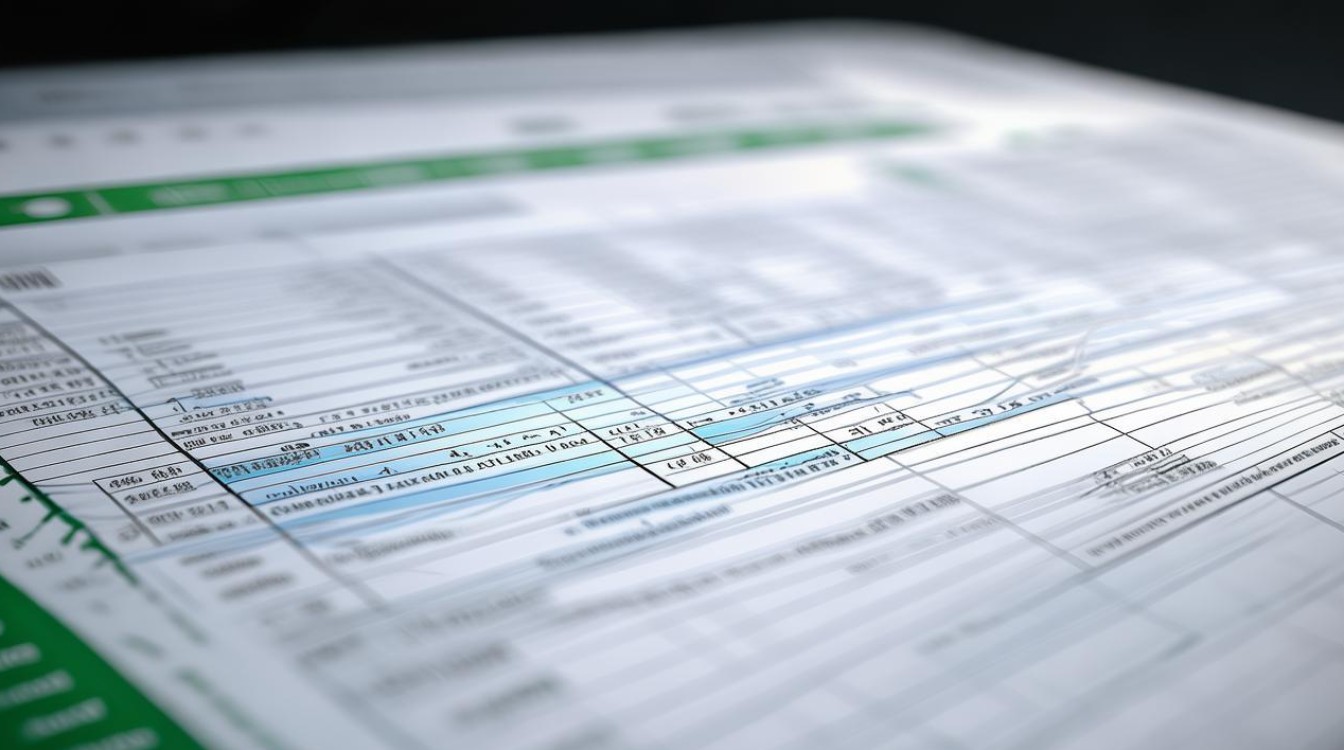
(一)按销售员统计销售业绩
- 创建数据透视表:选中销售数据表中的任意一个单元格,插入数据透视表。
- 设置字段布局:将“销售员姓名”字段拖放到“行标签”区域,将“销售金额”字段拖放到“数值”区域,并设置为求和,数据透视表会显示每个销售员的销售总额。
- 数据分析:通过这个数据透视表,我们可以快速比较不同销售员的销售业绩,找出销售冠军和销售业绩较差的员工,以便针对性地制定激励措施或进行培训。
(二)按产品类别和销售区域分析销售情况
- 创建数据透视表:再次插入数据透视表。
- 设置字段布局:将“产品类别”字段拖放到“行标签”区域,将“销售区域”字段拖放到“列标签”区域,将“销售金额”和“销售数量”字段拖放到“数值”区域,并分别设置为求和。
- 数据分析:通过这个数据透视表,我们可以清晰地看到不同产品类别在不同销售区域的销售金额和销售数量情况,我们可以发现某些产品在特定销售区域的销售表现较好,而在其他区域则相对较弱,这有助于我们制定针对性的市场推广策略。
常见问题与解决方法
(一)数据透视表出现错误
- 原因分析:可能是数据源中存在空白单元格、数据类型不一致或公式引用错误等问题。
- 解决方法:检查数据源,填充空白单元格,确保数据类型一致,检查并修正公式引用。
(二)数据透视表刷新后格式丢失
- 原因分析:在设置数据透视表格式时,可能没有正确应用格式到整个数据透视表区域。
- 解决方法:在设置格式时,确保选中整个数据透视表区域,然后再进行格式设置,或者在刷新后,重新应用格式。
FAQs
问题1:如何在数据透视表中添加多个计算字段?
答:在数据透视表中添加多个计算字段的方法如下:在数据透视表工具栏中选择“分析”选项卡,点击“字段、项目和集”中的“计算字段”,在弹出的对话框中,输入第一个计算字段的名称和公式,然后点击“确定”,再次选择“分析”选项卡,点击“字段、项目和集”中的“计算字段”,输入第二个计算字段的名称和公式,依次类推,即可添加多个计算字段,添加完成后,将这些计算字段拖放到数据透视表的相应区域,即可在数据透视表中显示计算结果。
问题2:怎样在数据透视表中实现数据的动态筛选?
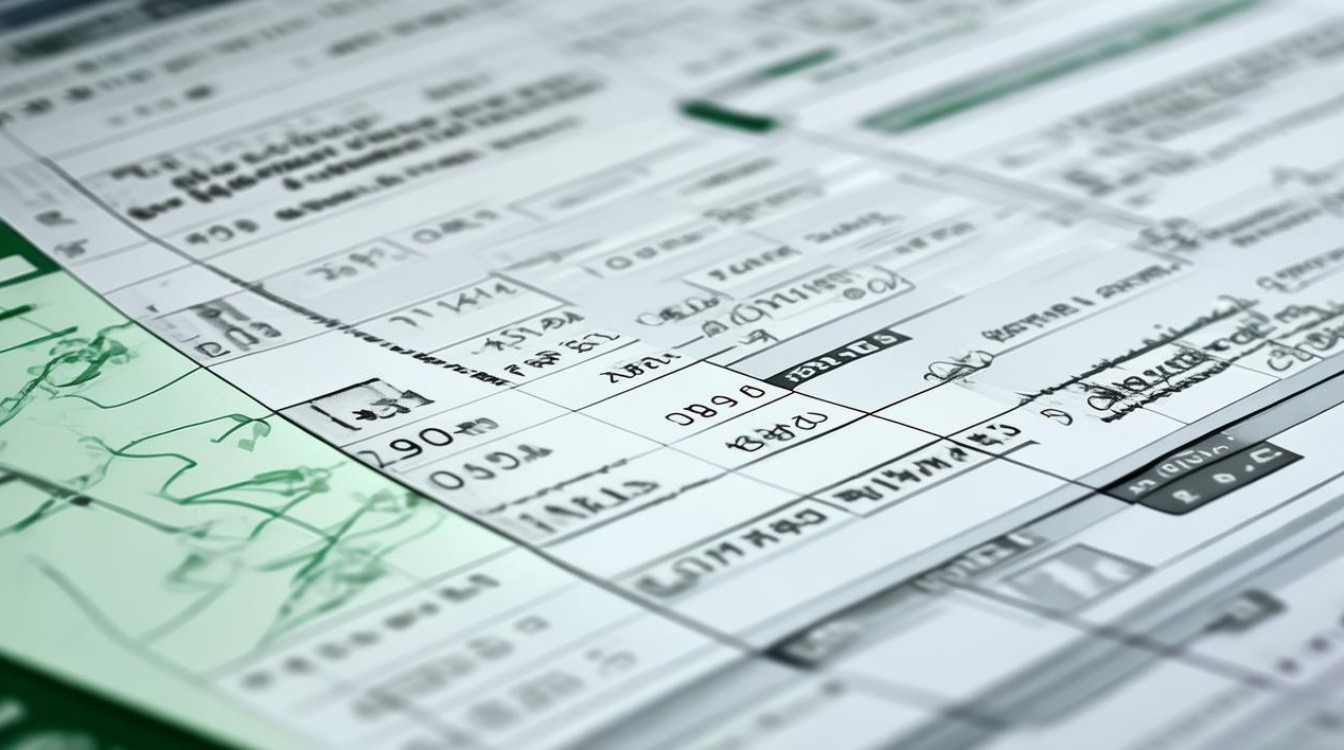
答:要在数据透视表中实现数据的动态筛选,可以通过以下步骤:确保数据源中的数据是动态更新的,例如使用了Excel的表格功能或连接了外部数据源,在数据透视表中设置筛选器字段,对于日期字段等可以进行动态筛选的字段,可以在筛选器中选择特定的筛选条件,如“大于”“小于”“介于”等,并设置相应的数值或日期范围,还可以通过创建切片器来实现更直观的动态筛选,在数据透视表工具栏中选择“分析”选项卡,点击“插入切片器”,选择需要进行切片器的字段,即可创建切片器,通过切片器,用户可以方便地筛选数据,并且切片器的状态会随着数据的选择而自动更新,实现数据的
版权声明:本文由 数字独教育 发布,如需转载请注明出处。







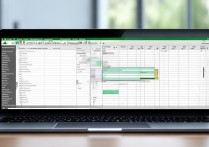





 冀ICP备2021017634号-12
冀ICP备2021017634号-12
 冀公网安备13062802000114号
冀公网安备13062802000114号